Legtöbbünk a telefonunktól függ, hogy nyomon kövesse az időt. Akár riasztóként, időzítőként kell használnia, akár csak meg akarja nézni, hogy mennyi az idő, telefonunk a 21. század tényleges órájává vált. Mint ilyen, sokkal idegesítőbb, ha a rá fordított idő összezavarodik. Ha androidos telefonja nem megfelelő időpontot mutat, íme néhány tipp, hogyan lehet javítani és életét ütemtervre állítani.
A következő képernyőképeket és lépéseket az Android 10-et futtató Google Pixel 4 XL-en hajtották végre. Egyes felhasználói felület elemek a telefonjától függően másképp nézhetnek ki, de mindennek a magfolyamának többnyire azonosnak kell lennie.
A telefon idejének manuális beállítása
Alapértelmezés szerint a telefon a mobil- / Wi-Fi-kapcsolata alapján automatikusan felveszi az időt. Ez általában tökéletesen működik, de sokféle okból kifolyólag időnként fel lehet oldani.
Ha ez megtörténne, nagyon könnyű kikapcsolni ezt az automatikus felismerést, és csak manuálisan kell beállítani az időt.
- Nyissa meg a Beállítások telefonján.
- Görgessen lefelé, és koppintson a ikonra Rendszer.
-
Koppintson a Dátum idő.


 Forrás: Joe Maring / Android Central
Forrás: Joe Maring / Android Central - Koppintson a melletti kapcsolóra Használja a hálózat által biztosított időt az automatikus idő letiltásához.
- Koppintson a Idő és állítsa be a megfelelő időpontra.
-
Koppintson a rendben.


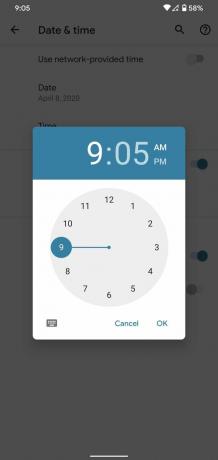 Forrás: Joe Maring / Android Central
Forrás: Joe Maring / Android Central
A telefon automatikus időérzékelésének kijavítása
Az idő manuális beállítása lehet a legjobb megoldás néhány ember számára, de amikor eljön az ideje a nyári időszámításnak, ez azt jelenti, hogy még egy órát kell beállítania. Az automatikus idő csak kényelmesebb, és ha így akarja tartani, íme egy gyors megoldás, amelyet érdemes kipróbálni.
- Nyissa meg a Beállítások telefonján.
- Görgessen lefelé, és koppintson a ikonra Rendszer.
-
Koppintson a Dátum idő.


 Forrás: Joe Maring / Android Central
Forrás: Joe Maring / Android Central - Koppintson a melletti kapcsolóra Használja a hálózat által biztosított időt az automatikus idő letiltásához.
-
Koppintson a ugyanaz a váltás ismét hogy újra engedélyezze.


 Forrás: Joe Maring / Android Central
Forrás: Joe Maring / Android Central
Tudja, hogy van egy vicc arról, hogy kikapcsolja a számítógépet és visszakapcsolja az összes probléma megoldását? Alapvetően ezt csináljuk itt. Android-telefonjának automatikus időérzékelése általában spot-on, de ha mégis elmúlik, akkor csak az ilyen visszaállításra lehet szükség.
Az időzóna megváltoztatása
Ha valaki sokat utazik, vagy véletlenül elhagy egy időzóna szélét, ez problémákat okozhat az Android-telefon időzítésével is. Az időzónák érdekes állatok, de akárcsak maga az idő, ezek beállítása a telefonon is csak néhány koppintással végezhető el.
- Nyissa meg a Beállítások telefonján.
- Görgessen lefelé, és koppintson a ikonra Rendszer.
-
Koppintson a Dátum idő.


 Forrás: Joe Maring / Android Central
Forrás: Joe Maring / Android Central - Koppintson a melletti kapcsolóra Használja a hálózat által biztosított időzónát.
- Koppintson a Időzóna.
-
Koppintson a Vidék és / vagy Időzóna attól függően, hogy melyiken kell változtatnia.
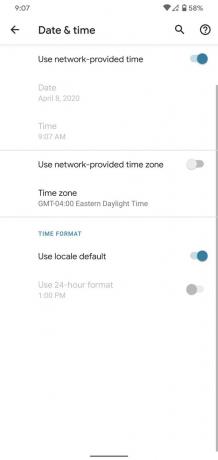
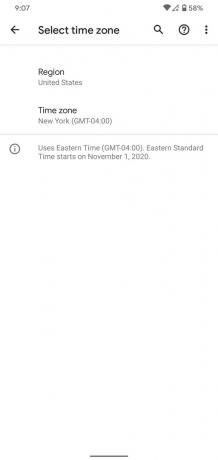
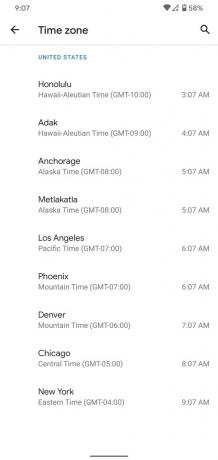 Forrás: Joe Maring / Android Central
Forrás: Joe Maring / Android Central
Amikor az Használja a hálózat által biztosított időzónát A kapcsoló engedélyezve van, a telefonnak automatikusan át kell váltania az új időzónákra anélkül, hogy ujját kellene emelnie. Ha ez bármilyen okból nem működik, akkor a fenti lépések gyors és egyszerű módja a dolgok önálló kiegyenesítésének.
Továbbá, ha nem akarja manuálisan megváltoztatni az időzónát minden alkalommal, amikor újat ír be, próbálja meg letiltani és újra engedélyezni ezt a kapcsolót az automatikus észlelés alaphelyzetbe állításához.
